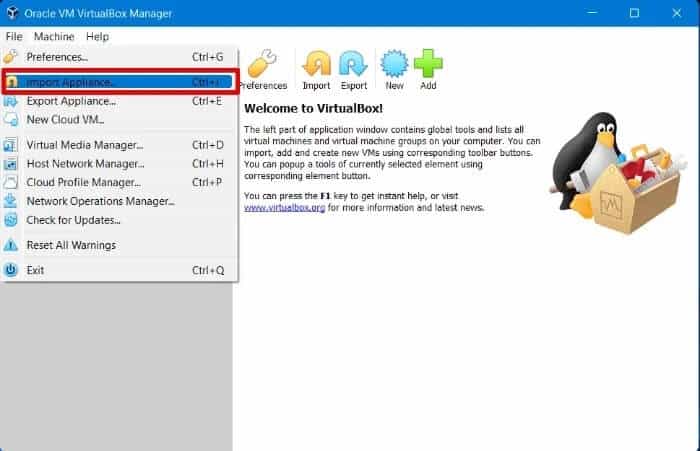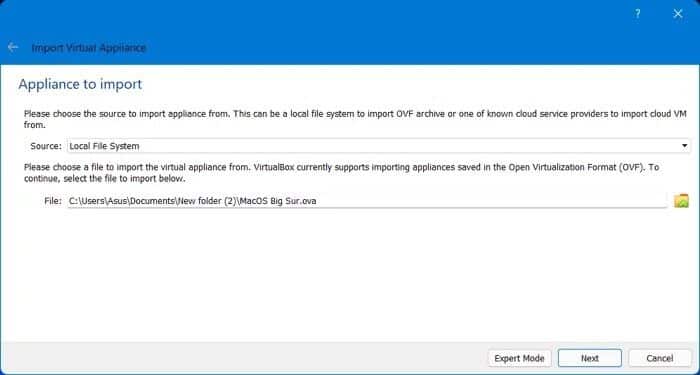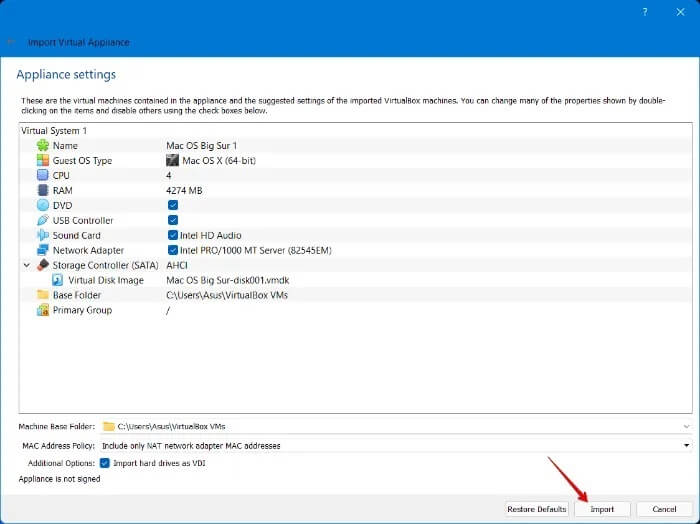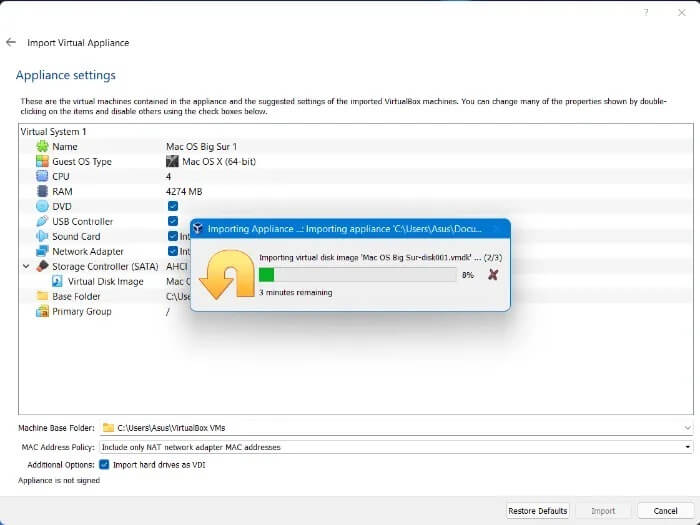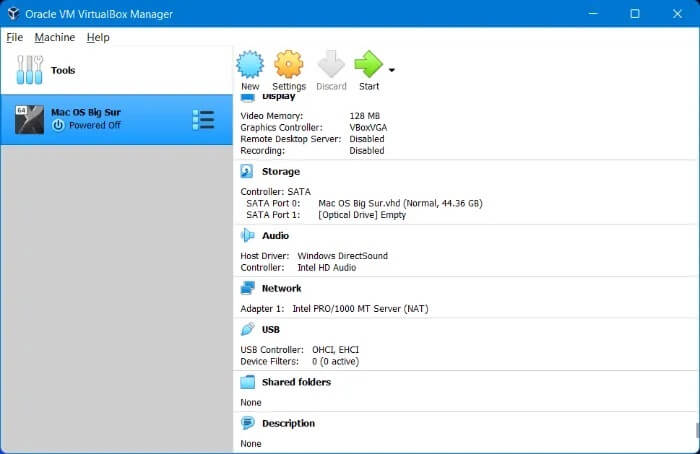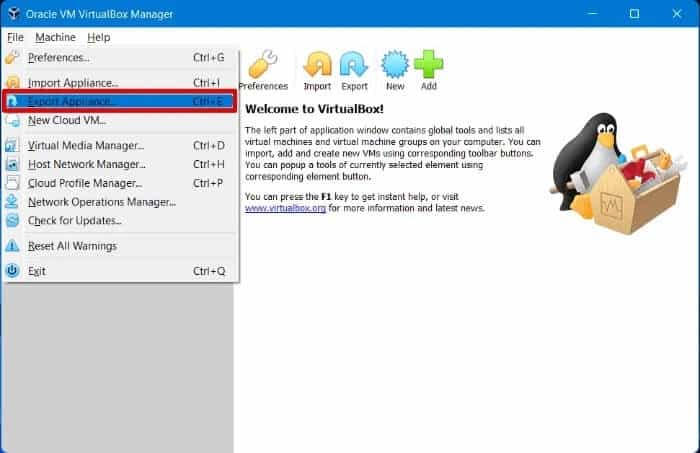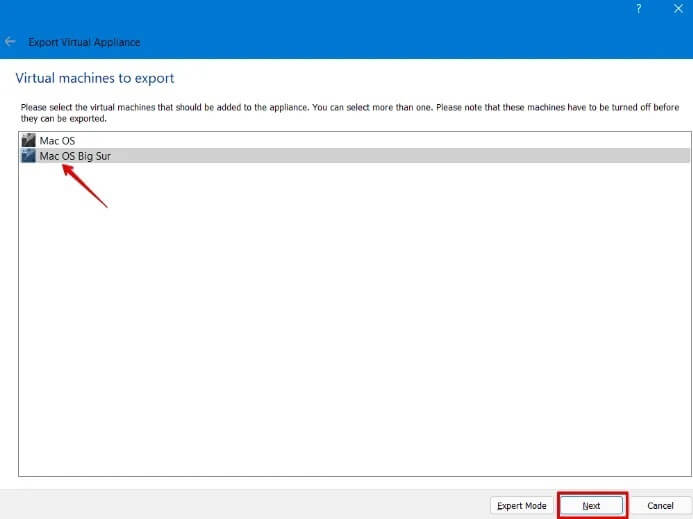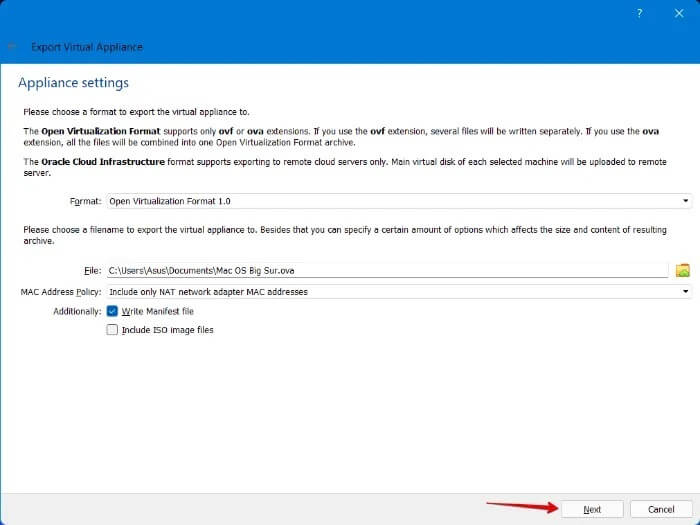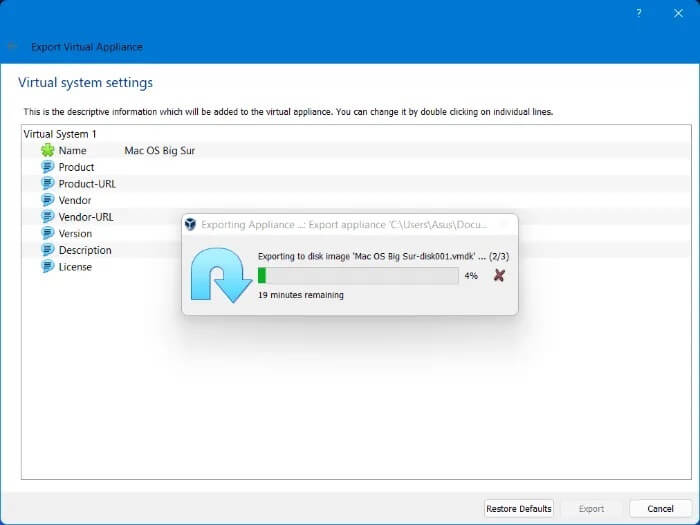VirtualBox में OVA फ़ाइलों को आयात और निर्यात कैसे करें
वर्चुअल मशीनों के साथ काम करने की सबसे बड़ी ताकत उनकी पोर्टेबिलिटी है। एक मशीन पर वर्चुअल मशीनें बनाने और उन्हें दूसरी मशीन पर ले जाने या वर्चुअल मशीनों की पूरी तैनाती बनाने और क्लोन करने में सक्षम होना बहुत अच्छा है।
साथ ही, आप पूर्व-निर्मित वर्चुअल मशीनें ऑनलाइन पा सकते हैं जिन्हें आप कुछ ही समय में आयात कर सकते हैं और तुरंत काम करना शुरू कर सकते हैं। यहां हम आपको दिखाते हैं कि वर्चुअलबॉक्स में ओवीए फ़ाइलों को कैसे आयात और निर्यात किया जाए।
OVA फ़ाइल क्या है?
OVA (ओपन वर्चुअल अप्लायंसेज) फ़ाइल एक पैकेज है जिसमें वर्चुअल मशीन का वर्णन करने के लिए उपयोग की जाने वाली फ़ाइलें शामिल हैं। इसमें एक डिस्क्रिप्टर फ़ाइल (.OVF), एक वैकल्पिक मेनिफेस्ट फ़ाइल (.MF), प्रमाणपत्र फ़ाइलें और अन्य संबंधित फ़ाइलें शामिल हैं। यह सारा डेटा ओपन वर्चुअलाइजेशन फॉर्मेट में सहेजा जाता है, जो वर्चुअल मशीनों में चलने वाले सॉफ़्टवेयर को पैकेज और वितरित करने के लिए उपयोग किया जाने वाला एक मानक प्रारूप है।
सीधे शब्दों में कहें तो, ये फ़ाइलें वर्चुअलबॉक्स, वीएमवेयर, माइक्रोसॉफ्ट सिस्टम सेंटर वर्चुअल मशीन मैनेजर और अमेज़ॅन के इलास्टिक कंप्यूट क्लाउड (अमेज़ॅन ईसी 2) जैसे सॉफ़्टवेयर द्वारा वर्चुअल मशीन स्थापित करने के लिए आवश्यक कॉन्फ़िगरेशन विवरण संग्रहीत करती हैं। मान लीजिए कि आपने VMware का उपयोग करके अपने कंप्यूटर पर एक वर्चुअल मशीन स्थापित की है लेकिन अब आप इसे वर्चुअलबॉक्स के माध्यम से चलाना चाहते हैं। या आप इसे किसी अन्य कंप्यूटर पर स्थानांतरित करना चाह सकते हैं।
आदर्श रूप से, आपको आईएसओ फ़ाइल के माध्यम से अपनी दूसरी वर्चुअल मशीन पर ऑपरेटिंग सिस्टम स्थापित करने और सभी सेटिंग्स को मैन्युअल रूप से कॉपी करने की पूरी प्रक्रिया से गुजरना होगा। इस प्रक्रिया को निर्बाध बनाने के लिए, आप बस उस वर्चुअल मशीन से ओवीए फ़ाइल निर्यात कर सकते हैं जिसे आप क्लोन करना चाहते हैं और इसे अपने नए सेटअप में आयात कर सकते हैं।
ओवीए आयात
जब वर्चुअलबॉक्स चल रहा हो, तो चुनें "एक फ़ाइलशीर्ष मेनू में और उस पर क्लिक करें, फिर आयात डिवाइस चुनें। वर्चुअलबॉक्स वर्चुअल मशीनों को डिवाइस के रूप में संदर्भित करता है।
आपकी .ओवा फ़ाइल का चयन करने के लिए फ़ील्ड के साथ एक नई विंडो खुलेगी। उस फ़ाइल को ब्राउज़ करें जिसे आप आयात करना चाहते हैं। वर्चुअलबॉक्स को फ़ाइल में जानकारी पढ़ने में कुछ सेकंड लगेंगे।
विंडो एक तालिका में बदल जाएगी जो आपको अपने डिवाइस के लिए सेटिंग्स चुनने की अनुमति देगी जिसे जल्द ही आयात किया जाएगा। यहां से, आप वर्चुअल मशीन की मुख्य विशेषताएं, जैसे उपलब्ध मेमोरी की मात्रा, सेट कर सकते हैं। जब आप तैयार हों, तो आयात बटन पर क्लिक करें और वर्चुअलबॉक्स को आयात प्रक्रिया चलाने दें।
फ़ाइल आकार के आधार पर वर्चुअलबॉक्स को आयात प्रक्रिया पूरी करने में कुछ मिनट लग सकते हैं।
प्रक्रिया पूरी होने के बाद, आपका VM उपयोग के लिए तैयार हो जाएगा।
ओवीए निर्यात
OVA फ़ाइलों को निर्यात करना उन्हें आयात करने से अधिक महत्वपूर्ण हो सकता है। यह आपके वीएम का बैकअप लेने और स्नैपशॉट लेने का एक शानदार तरीका है। ओवीए निर्यात करने से आप उन्हें कई मशीनों पर क्लोन कर सकते हैं या एक ही कंप्यूटर पर अपने वीएम के एक साथ इंस्टेंस चला सकते हैं।
सूची पर लौटें"एक फ़ाइल" , और इस बार, पर क्लिक करें "निर्यात डिवाइस"।
वर्चुअलबॉक्स आपकी उपलब्ध वर्चुअल मशीनों की सूची के साथ एक नई विंडो खोलेगा। उस वर्चुअल मशीन का चयन करें जिसे आप निर्यात करना चाहते हैं।
अगली विंडो आपको निर्यात की गई OVA फ़ाइल का पता लगाने की अनुमति देती है। ये फ़ाइलें काफी बड़ी हो सकती हैं, इसलिए सुनिश्चित करें कि गंतव्य ड्राइव में परिणामी फ़ाइल का समर्थन करने के लिए पर्याप्त जगह हो।
अगली स्क्रीन निर्यात प्रक्रिया में अंतिम है। एक अन्य तालिका आपको इसे भरने से पहले अपनी फ़ाइल में कुछ मेटा जानकारी और विवरण संलग्न करने की अनुमति देती है। आम तौर पर, आप नाम और विवरण का उपयोग करेंगे, लेकिन आप निश्चित रूप से उन वीएम के लिए अधिक विस्तृत उत्पाद फ़ील्ड का उपयोग कर सकते हैं जिन्हें आप वितरित करना चाहते हैं। निर्यात प्रक्रिया शुरू करने के लिए निर्यात बटन पर क्लिक करें।
सब कुछ सेट होने के साथ, वर्चुअलबॉक्स VM को OVA फ़ाइल में बदलने की प्रक्रिया शुरू कर देगा। वर्चुअल मशीन के आकार के आधार पर, इसमें कुछ समय लग सकता है लेकिन आमतौर पर इसमें औसतन कुछ मिनट लगते हैं।
سكلة مكر
1. मैं पूर्व-कॉन्फ़िगर वर्चुअल मशीनें कहां से डाउनलोड कर सकता हूं?
यदि आप पूर्व-कॉन्फ़िगर वर्चुअल मशीन या वर्चुअल डिस्क इमेज (वीडीआई) डाउनलोड करने में रुचि रखते हैं, तो आपकी मदद के लिए यहां कुछ वेबसाइटें हैं:
2. मैं OVA फ़ाइल की सामग्री कैसे निकालूं?
OVA फ़ाइल को VMware और VirtualBox जैसे वर्चुअल एप्लिकेशन में आयात करने के अलावा, आप OVA फ़ाइल की सामग्री को निकालने के लिए WinRar और 7-Zip जैसे फ़ाइल संग्रह प्रोग्राम का उपयोग कर सकते हैं।
3. आईएसओ फ़ाइल और ओवीए फ़ाइल के बीच क्या अंतर है?
सीधे शब्दों में कहें तो आईएसओ फाइलें पूर्ण डिस्क छवियां होती हैं जिनमें डिस्क का सारा डेटा होता है, जिसमें इसकी फ़ाइल सिस्टम जानकारी भी शामिल होती है। इस प्रारूप का उपयोग ज्यादातर भौतिक डिस्क को साझा करने की आवश्यकता के बिना बड़ी फ़ाइलों को वितरित करने के लिए किया जाता है, जबकि ओवीए फ़ाइलों में वर्चुअल मशीन की एक संपीड़ित प्रति होती है। आप इसका उपयोग वर्चुअल मशीन को निकालने और इसे अपने कंप्यूटर पर इंस्टॉल करने के लिए कर सकते हैं।